Wie mittlerweile bekannt sein dürfte, bringt Windows 8 ja eine neue Oberfläche mit. So gelangt man nach dem Start des Rechners direkt in die Ansicht des neuen Kachelmenüs. Mich persönlich stört das nicht, aber ich habe schon von vielen Leuten gehört, die gerne direkt in die Desktopansicht booten würden. Nichts leichter als das.
Um direkt in den Desktop zu starten, muss lediglich ein Wert in der Registry angepasst werden. Welcher das ist und wie dieser abgeändert werden muss, möchte ich euch nachfolgend kurz zeigen.
Schritt 1:
Öffnet zuerst die Registry. (Entweder nach “regedit” in den Apps suchen oder zum Beispiel Win+R und dann “regedit” ausführen.)
Schritt 2:
Navigiert in der linksseitigen Baumstruktur nun zu folgendem Schlüssel:
Computer\HKEY_LOCAL_MACHINE\SOFTWARE\Microsoft\Windows NT\CurrentVersion\Winlogon
Dort findet ihr ein Schlüssel-Wert-Paar mit dem Namen “Shell” vor.
Schritt 3:
Ändert den Wert des Shell-Eintrags von “explorer.exe” auf “explorer.exe /select,explorer.exe” ab und bestätigt die Änderungen mit Ok. Vom nächsten (vollständigen) Neustart an werdet ihr direkt in den Desktop booten. Solltet ihr es euch mal anders überlegen und wieder in die ModernUI Kachelansicht booten wollen, müsst ihr lediglich den Wert von Shell wieder auf “explorer.exe” zurücksetzen.
[via]
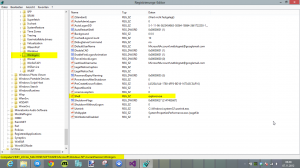
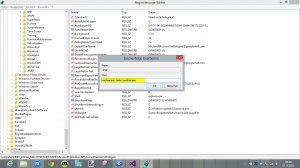
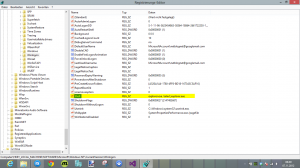
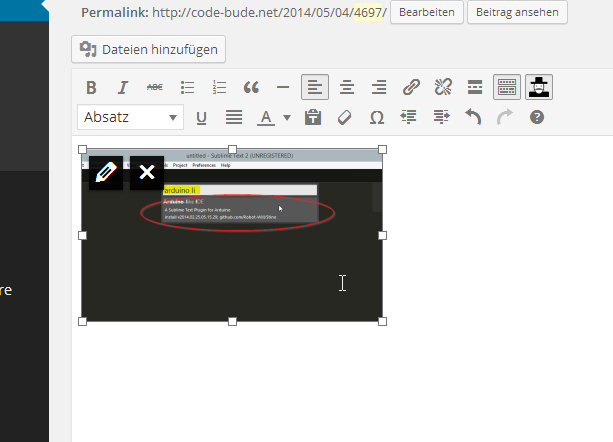
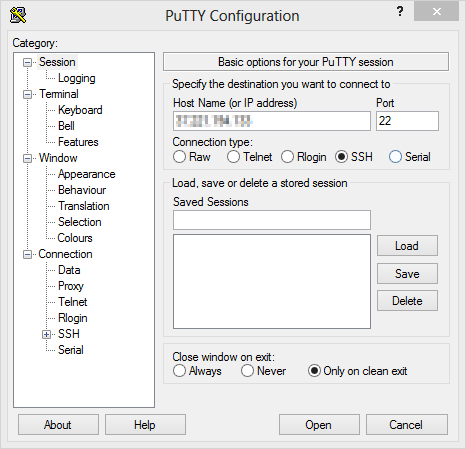
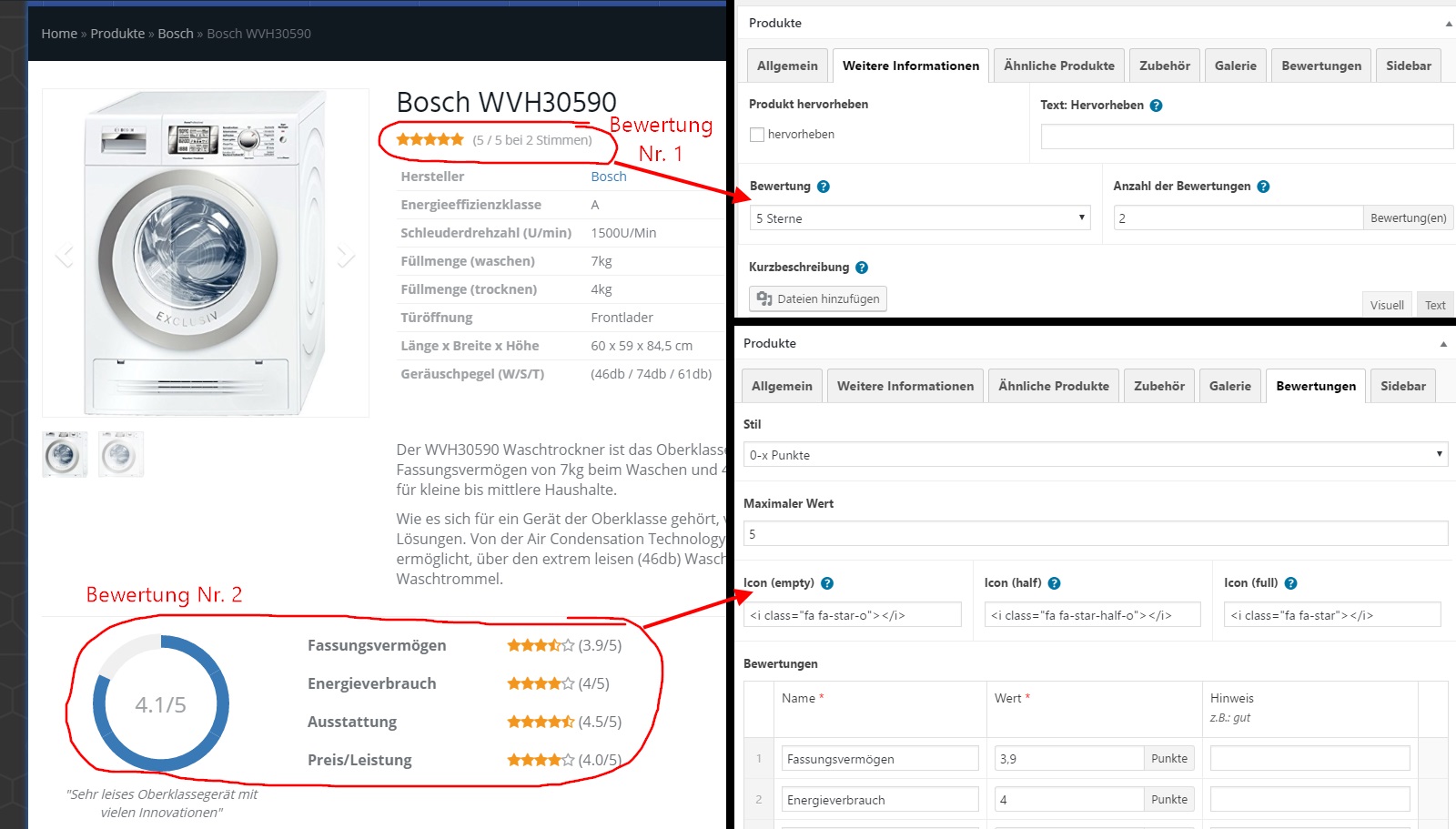
Wie sieht es eigentlich mit den sonstigen Hintergrundprozessen (Virenscanner und andere Dienste) aus? Werden die trotzdem normal bei Systemstart mit geladen, auch wenn nicht der Explorer als Shell gestartet wird?
Vielleicht noch ein kleiner Hinweis, worum es mir genau geht:
Es gibt für das Media Center ein Tool (MCE Standby Tool), welches beim Systemstart im Hintergrund mit geladen wird. Mit dem Tool kann man u.a. bewerkstelligen, dass die ehome.exe nach einem Standby automatisch neu gestartet wird und man somit immer im Hauptmenü landet.
Leider funktioniert diese Funktion aber nicht mehr, wenn man den Explorer als Shell deaktiviert und gegen die ehshell.exe austauscht.
Gibt es eine Möglichkeit das Tool trotzdem zum laufen zu bringen oder diese Funktion über irgendein Script nachzubauen?
Vielleicht Windows ganz ohne Shell starten lassen (also auf einen schwarzen Bildschirm) und dann die ehome.exe aufrufen lassen. Wenn dann in den Standby gewechselt wird, müsste ehome.exe beendet und nach dem Aufwecken erneut gestartet werden.
Du könntest probieren das über geplante Tasks umzusetzen. Einen passenden Artikel findest du hier: http://rootpanik.de/blog/rootpanik/20100712/programme-nach-dem-ruhezustandstandby-mit-windows-7-starten
Viele Grüße,
Raffi
Uh, klingt gut – werde ich heute Abend direkt mal ausprobieren. Gibt es in der Aufgabenplanung dann auch analog zu der im Artikel beschriebenen Vorgehensweise einen Trigger für “wenn in dern Standby gegangen wird”, damit ich das Media Center dann schließen kann?
Ich hatte Variante2 eingestellt ( “%windir%\ehome\ehshell.exe”) … WMC hat ja auch direkt gestartet und lief im Testbetrieb einwantfrei (HTPC ist im Aufbau) – habe jetzt die Variante 1 getestet ( “explorer.exe /select,%windir%\ehome\ehshell.exe”)- auch hier startet es einwandfrei – man sieht ganz kurz das noch was vorher startet.
Aber wenn ich WMC verlasse gibt es keinen unterschied – ich lande bei beiden beim schwarzen Bildschirm und kann dann nur über den Taskmanager den Explorer starten – und lande dann beim Exporer im Fenster, also keine Desktopansicht oder gar Kachel…
Mache ich was falsch?
Ich denke du machst alles richtig. Dann wurde meine Annahme gerade durch dich bestätigt. Dein Vorhaben ist so nicht möglich. Wenn im Registry-Shell-Schlüssel nicht der explorer drin steht, so wie es im Normalfall ist, dann startet auch die Desktopumgebung nicht.
Du müsstest dann Variante 3 nehmen, dort hast du dann die Desktopumgebung und das Mediacenter automatisch gestartet. Das dürfte aber langsamer sein als Variante 1 und 2. Die Frage ist, wie oft brauchst du an einem HTPC wirklich die Desktopumgebung? Reicht ein Explorer-Fenster nicht auch aus? Wenn nein – wäre es vielleicht eine Alternative den Registryschlüssel mittels eines kleinen Batchscripts zu ändern? So könntest du, wenn du wirklich mal die Desktopumgebung brauchst, per Doppelklick auf das Script den Shell-Schlüssel ändern und fix neustarten – dann mit Desktop.
Eine letzte Variante fiele mir da eventuell noch ein. Du könntest probieren das Mediacenter über eine Gruppenrichtlinie zu starten. Laut diesem Blogartikel hier http://myxbmc.bplaced.net/blog/?p=522 soll mittels Taskmanager -> neuer Prozess “explorer.exe” dann auch der Desktop laden…
Ich wünsche viel Erfolg! Was mich noch interessieren würde – warum nimmst du das Windows Mediacenter für einen HTPC? Ich finde zum Beispiel XMBC ist wesentlich schicker und mächtiger im Funktionsumfang. Mit dem Mediacenter konnte ich ich nie anfreunden. Deshalb würde mich interessieren, wieso du das Mediacenter bevorzugst. ;)
warum ich WMC vorziehe…. nun wird mein ersten HTPC…. das MediaCenter ist schnell eingerichtet und läuft…. XMBC ist ja erst seit kurzem mit TV dabei….und das ist eine Aufgabe die ich benötige…Zumal muss meine Familie auch damit klar kommen… und es soll im Alltag möglichst wenig arbeit machen.
Ich wollte (wenn es erst mal läuft) mir auf ein weiteren System XMBC und auch MediaPortal näher ansehen…
Danke für den Link…. ich werde mich die nächsten Tagen mal damit beschäftigen….
Update
habe mir mal nach deiner anregung XBMC etwas genauer angesehen und ich muss sagen….hast recht….ist nicht schlecht…. Optisch auf jeden Fall ansprechender. Und wie ich mitbekommen habe auch sehr flexibel.
Nur den Autostart habe ich da noch nicht hinbekommen….
was müsste ich im Shell eintragen damit es wie bei WMC läuft?
Weil der start war einfach klasse…..
XBMC liegt bei mit auf einer extra Festplatte (System liegt auf einer ssd)
Danke
Das funktioniert quasi genauso wie mit dem WMC… Eine ziemlich ausführliche Anleitung dafür findest du zum Beispiel hier:
http://www.avforums.com/forums/home-entertainment-pcs/1520187-how-modify-windows-7-boot-straight-into-media-front-end.html ;)
Hallo zusammen,
ich habe mich für die Variante 2 entschieden. Über den Taskmanager kann ich zwar sonstige Programme starten aber ich schaffe es nicht die Windows 8 Kacheln (neues Startmenü) temporär anzuzeigen. Manchmal wäre es eben doch ganz gut dieses schnell anzeigen zu können. Ich kann das auch aber meine Frau eben nicht. Praktisch wäre daher aus dem Mediacenter das Win 8 Startmenü aufrufen zu können. Mit Explorer.exe wird wirklich nur ein reiner Explorer gestartet. Gibt es einen separaten Task dafür oder eine Startoption?
Vorab vielen Dank
Grüße Thomas
Sorry, hier das Feedback:
Ich habe nur Variante 2. probiert da die mir am geeignetsten erscheint um “unbedarfte” Gäste nicht in Versuchung zu bringen im Windows “herumzuspielen”.
Der PC bootet direkt ins Grundmenü vom MCE. Man könnte sicher auch damit
%windir%\ehome\ehshell.exe /nostartupanimation “/mcesuperbar://tv?live=true”
direkt ins LiveTV booten.
Wenn jetzt jemand MCE schließt, erscheint ein schwarzer “Bildschirm”, ggf. mit weissen Mauszeiger.
Nach der voreingestellten Zeit wechselt der PC in den Standby (S3). Weckt man ihn mittels Maus, Tastatur oder Fernbedienung erscheint wieder der schwarze “Bildschirm”.
Schade, ein Wechsel in den Standby hätte besser gepasst.
Das Schliessen des MCE könnte ich allerdings evtl. verhindern. Bedient wird der PC ohnehin nur per Fernbedienung, damit kommt man schon mal nicht an das “Beenden”-Kreuz oben rechts ran.
Im MCE-Menü müßte ich den Button “Beenden” entfernen, so dass nur noch “Herunter fahren”, “Neu starten” und “Energie sparen” zur Auswahl stehen.Eine Anleitung für Win7 hatte ich schon mal irgendwo gelesen. Außerdem habe ich es so eingestellt, dass wenn man auf der Fernbedienung den “Ausschaltknopf” drückt, der PC in den Standby wechselt.
Vielen Dank für die Hilfe, ich schaue ab und zu mal wieder rein, falls dir noch was zum automatischen Standby fahren beim Beenden des MCE einfällt.
Eine Lösung den Rechner in’s Standby zu versetzen, nachdem schließen des MCE wüsste ich noch, jedoch ist das MCE dann ja zu. Nach dem erneuten aufwecken aus dem Standby kommt es ja dann nicht mehr hoch. Weil ein aufwecken aus dem Standby ja nicht gleich einem Neustart ist.
Das würde eher Sinn machen, wenn der Rechner nach dem schließen des MCE komplett runterfährt.
Meine Idee wäre eine kleine Batch-Datei zu schreiben. In der ersten Zeile wird das MCE aufgerufen. Dann hält das Batch-Script solange an, bis das MCE geschlossen wird. Danach führt es die nächste Zeile aus. In diesem Fall den Shutdown- oder Standyby-Befehl.
Das fertige Batchscript müsste dann ála “explorer.exe /select,meinstartscript.bat” in die Registry.
Jedoch bleibt dann das Problem, dass der Rechner nach dem Aufwecken aus dem Standby das MCE nicht mehr automatisch startet.
EDIT:
Variante 2. klingt am besten. Aber der Rechner sollte nicht runterfahren sondern in den Energiesparmodus (Standby S3) wechseln damit er automatisch aufwachen kann bei übers Mediacenter geplanten TV-Aufnahmen.
Vermutlich läßt sich das durch die Belegung des “Ausschaltknopfes” in Windows einstellen, mal schauen.
Hallo Raffi,
gibt es eine Möglichkeit direkt ins Windows Media Center (ehshell.exe) zu booten?
Danke
Ich mach mich mal schlau. ;)
Also da hätte ich jetzt drei Varianten parat:
1.:
Du wandelst die oben beschriebene Variante um und nimmst statt “explorer.exe /select,explorer.exe” folgenden Aufruf: “explorer.exe /select,%windir%\ehome\ehshell.exe”.
Es wird direkt in das Mediacenter gestartet, wenn du es schließt wird der Rechner nicht heruntergefahren, sondern du kommst auf den “Desktop”, wo jedoch nur ein Ordner eingeblendet wird. Willst du den vollen Desktop musst du den Taskmanager starten und einen neuen Prozess “explorer” starten.
2.:
Du nimmst wieder die Variante aus dem Artikel aber gibst statt “explorer.exe /select,explorer.exe” nur noch “%windir%\ehome\ehshell.exe” ein.
Der Rechner startet wie bei Variante 1 direkt in das Mediacenter. Schließt du jedoch in dieser Variante das Mediacenter, so fährt der PC herunter. Zum entfernen dieser Variante einfach über den Taskmanager einen “regedit” Prozess starten und den Schlüssel in der Registry wieder auf “explorer.exe” stellen.
3.:
In der dritten Variante
3.:
In der dritten Variante machst du alles so, wie im Artikel beschrieben und legst lediglich eine Verknüpfung zum Mediacenter im Autostart-Ordner an. Zum Autostart-Ordner kommst du, wenn du im Explorer oder im Auführenfenster (Win+R) den Befehl “shell:startup” eingibst.
Ich hoffe ich konnte helfen. Gib bitte mal Rückmeldung, ob es so geklappt hat, wie du es dir vorgestellt hast.
Moin Raffi,
erst mal Danke für deine Mühe. Ich werde heute Abend mal die drei Varianten durchexperimentieren. Feedback fogt.
Gruß Spassfrosch
Hm, also bei verhält sich Variante 2 genau wie Variante 1: Wenn ich das Mediacenter schließe wird der PC nicht heruntergefahren, sondern einfach nur ein schwarzer Desktop angezeigt, über den man dann nur über den Taskmanager wieder herauskommt.
Fände es nämlich eigentlich ganz praktisch, wenn der Computer sich ausschalten würde, sobald das MC geschlossen wird…
Hallo,
noch eine kurze Frage zum Media Center:
Der Start vom Media Center per “regedit” Einstellung geht bei mir super. Man bekommt vom eigendlichen Rechner nichts mit. Was für den HTPC Betrieb super ist.
Wenn ich dann aber doch mal per Maus und Tastatur zum eigentlichen Windows zurück möchte bleibe ich beim schwarzen Bildschirm hängen. Ich kann zwar über den Taskmanager den Explorer starten aber halt nur diesen – ich komme nicht auf die eigentliche Win Oberfläche zurück.
Gibt es da noch einen Trick? Oder was muss ich im Taskmanager starten?
Welche Variante hast du getestet. Mit Variante 1 sollte es eigentlich klappen. Mit Variante 3 geht es auf jeden Fall, aber da sind man dann auch leider erst den Desktop und dann das Mediacenter.
Sollte es mit Variante 1 genauso wenig wie mit Variante 2 klappen, dann wird dein vorhaben nicht gehen. (bzw. nur mit Behelfsvariante 3). Steht die explorer.exe nicht in dem Shell-Registrykey, so startet sie ausschließlich als Fenster aber nie als “Desktopumgebung”.